배포 Compose는 Docker에서 출시한 조정 도구입니다. Compose를 사용하면 docker-compose.yml 파일을 사용하여 애플리케이션의 서비스를 구성할 수 있습니다. 그런 다음 하나의 명령으로 구성 파일에 구성된 모든 서비스를 시작할 수 있습니다. Compose는 개발, 테스트, 프레젠테이션, 지속적인 통합에 사용할 수 있습니다.
Compose를 사용하려면 세 단계만 거치면 됩니다. 물론 전제 조건은 Compose를 먼저 설치해야 한다는 것입니다.
Compose 설치
먼저 Docker가 설치되어 있는지 확인해야 합니다.
명령:
docker info
또는
docker --version
설치되지 않은 경우 Docker 공식 웹사이트의 설치 지침을 참조하세요. 매우 자세합니다. 왼쪽의 설치 메뉴에는 다양한 시스템 설치 방법이 있습니다. 우분투 시스템의 설치 방법 등.
Compose 설치 명령:
curl -L https://github.com/docker/compose/releases/download/1.7.1/docker-compose-`uname -s`-`uname -m` > /usr/local/bin/docker-compose chmod +x /usr/local/bin/docker-compose
다운로드가 항상 실패하거나 연결 시간이 초과되면 여기를 클릭하여 다양한 버전의 Compose를 다운로드할 수 있습니다.
그런 다음 Compose가 설치될 호스트에 다운로드한 파일을 업로드합니다. 업로드 방법은 원하는 것입니다.
다음은 "docker-compose-Linux-x86_64" 파일을 /opt에 업로드한 다음 파일을 /usr/local/bin/ 폴더에 복사하고 이름을 docker-compose로 지정한 다음 docker-compose에 실행 옵션을 지정하는 것입니다. 권한. 그런 다음 Compose의 버전 정보를 확인하여 Compose를 정상적으로 사용할 수 있는지 확인합니다.
명령:
cp /opt/docker-compose-Linux-x86_64 /usr/local/bin/docker-compose chmod +x /usr/local/bin/docker-compose docker-compose --version
이제 Compose를 정상적으로 사용할 수 있습니다. 또한 이것이 실제 설치가 아니라는 것을 알 수 있습니다. 파일을 다운로드하여 지정된 위치에 배치하고 이름을 바꾼 다음 실행 권한을 부여했습니다.
Compose를 사용하여 WordPress 배포
1. Dockerfile 파일을 통해 애플리케이션이 실행되는 환경을 어디에서나 재현할 수 있도록 정의합니다.
명령:
mkdir -p /opt/compose-wordpress cd /opt/compose-wordpress nano Dockerfile
편집된 내용은 다음과 같습니다(여기서는 이미지가 변경되지 않았습니다. 이미지를 빌드해야 하는 경우 작동 방법을 보여주는 것일 뿐입니다):
FROM mysql MAINTAINER AuthorName <email></email>
저장하고 종료합니다.
2. docker-compose.yml 파일에 각 서비스를 정의하여 각각의 독립적인 환경에서 애플리케이션이 실행될 수 있도록 애플리케이션을 구성합니다.
명령:
vim docker-compose.yml
콘텐츠 편집:
version: '2' services: db: build: . volumes: "./.data/db:/var/lib/mysql" restart: always environment: MYSQL_ROOT_PASSWORD: wordpress MYSQL_DATABASE: wordpress MYSQL_USER: wordpress MYSQL_PASSWORD: wordpress wordpress: depends_on: db image: wordpress:latest links: db ports: "9527:80" restart: always environment: WORDPRESS_DB_HOST: db:3306 WORDPRESS_DB_PASSWORD: wordpress
저장하고 종료합니다.
3. 마지막으로 /opt/compose-wordpress 폴더에서 다음 명령을 실행하여 Compose를 시작하여 전체 애플리케이션을 실행합니다.
명령:
docker-compose up -d
매개변수 -d를 추가하지 않으면 다음과 같이 실행 로그의 일부 스크린샷이 표시됩니다.
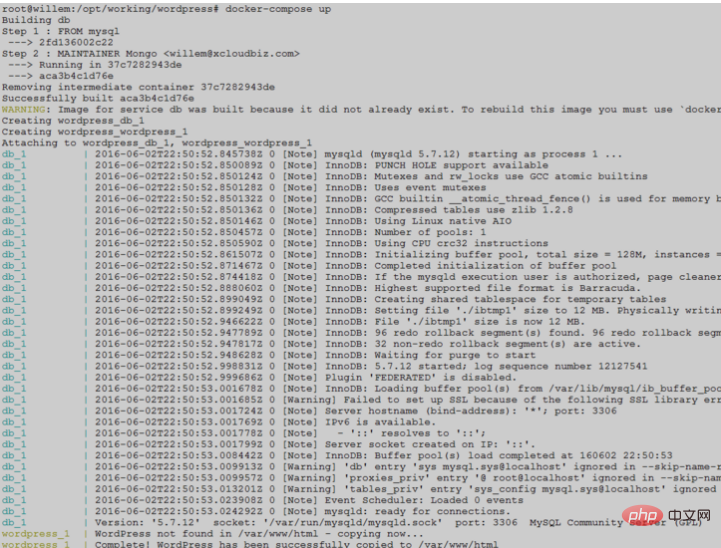
그런 다음 브라우저를 열고 ip:port에 액세스합니다. 호스트 IP를 확인하면 직접 사용할 수 있습니다. 도메인 이름과 액세스용 포트 번호입니다.
여기서 컨테이너 매핑 호스트의 포트 번호는 9527이며 해당 도메인 이름도 호스트 IP로 확인됩니다. 첫 방문의 효과는 다음과 같습니다.
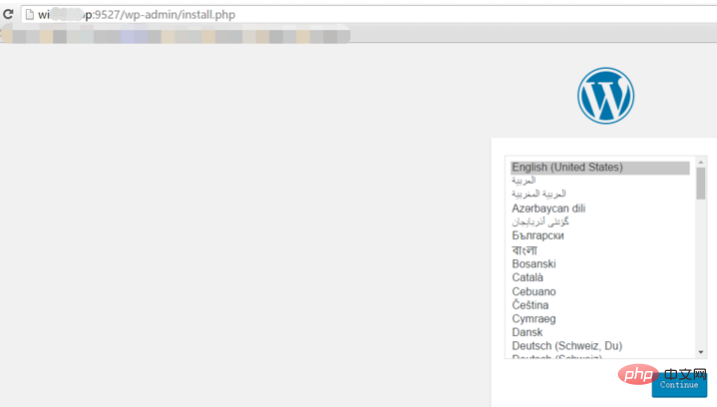
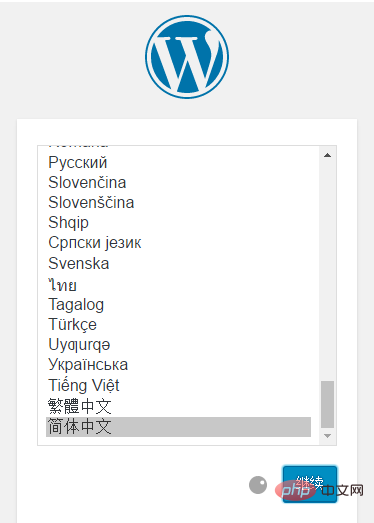
첫번째 로딩이 조금 느리고, 페이지가 응답하지 않을 가능성도 있으니 기다리시거나, 2번을 눌러주세요. 세 번 기다리세요. ···
그런 다음 지시를 따르세요. 아래 정보를 입력하고 설치하신 후 이용하시면 됩니다.
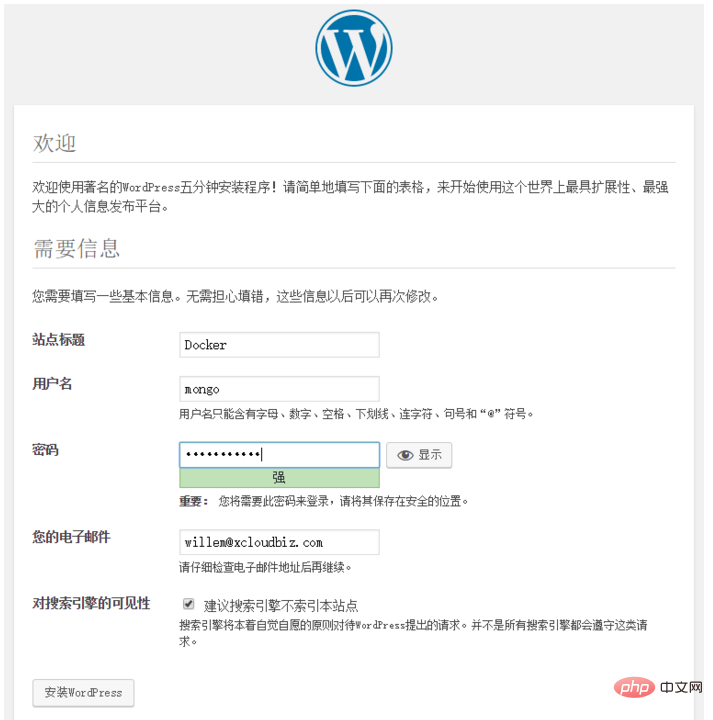
설치 성공 프롬프트는 다음과 같습니다.
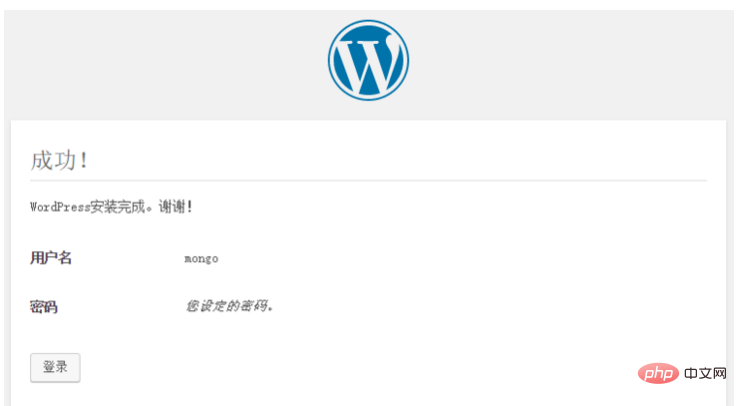
여기의 로그인 계정과 비밀번호는 설치 중에 설정된 계정과 비밀번호입니다.
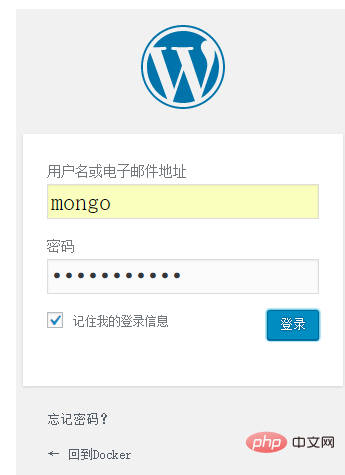
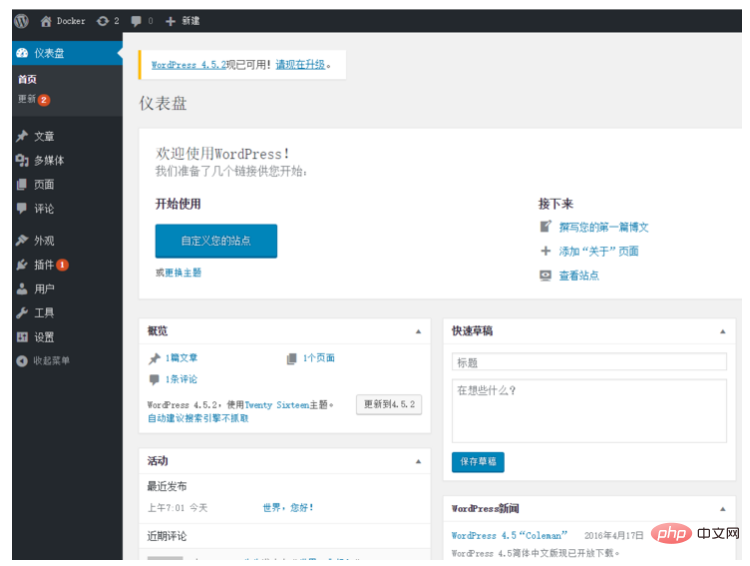



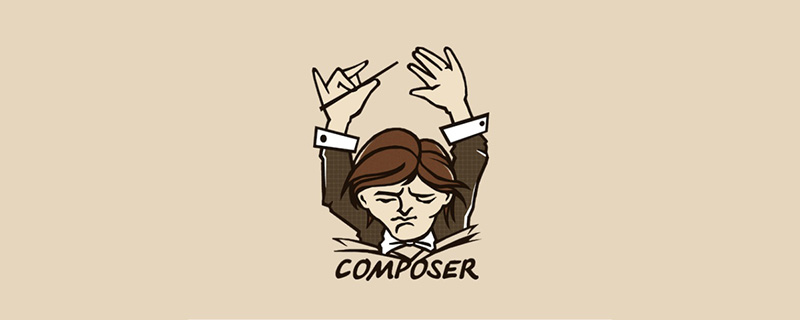















![[웹 프런트엔드] Node.js 빠른 시작](https://img.php.cn/upload/course/000/000/067/662b5d34ba7c0227.png)



